Korištenje BitTorrent Sync

- 4245
- 1031
- Horace Hoeger
BitTorrent Sync prikladan je alat za cjelokupni pristup mapama na nekoliko uređaja, sinkronizirajući ih, prijenos velikih datoteka putem Interneta, također pogodan za organiziranje sigurnosnih kopija podataka podataka. BitTorrent Sync dostupan je za Windows, Linux, OS X, iOS i Android operativne sustave (postoje i verzije za NAS, a ne samo).
Funkcije sinkronizacije BitTorrent uglavnom su slične onima koje pružaju popularne usluge pohrane podataka - OneDrive, Google Drive, Dropbox ili Yandex Disc. Najvažnija razlika od njih-kada se ne koriste sinkronizacija i prijenos datoteka, poslužitelji trećih strana ne koriste se: to jest, svi se podaci prenose (u šifriranom obliku) između određenih računala, koji su dobili pristup tim podacima (Peer -2-peer, kao korištenje bujica). T.e. U stvari, možete organizirati vlastitu pohranu podataka u oblaku, lišeni brzine i veličine pohrane u usporedbi s drugim rješenjima. Cm. Također: kako prenijeti velike datoteke putem Interneta (internetske usluge).
Napomena: Ovaj se pregled smatra kako koristiti BitTorrent Sync u besplatnoj verziji, koja je najprikladnija za sinkronizaciju i pristup datotekama na vašim uređajima, kao i prenošenje velikih datoteka nekome.
Instalacija i konfiguracija BitTorrent Sync
Možete preuzeti BitTorrent Sync sa službene web stranice https: // getsync.Com/, također u odgovarajućim trgovinama mobilnih aplikacija, ovaj softver možete preuzeti za uređaje za Android, iPhone ili Windows Phone. Slijedi verzija programa za Windows.
Početna instalacija nije nikakvih poteškoća, izvodi se na ruskom, a iz mogućnosti instalacije koje se mogu primijetiti - samo pokretanje BitTorrent sinkronizacije u obliku Windows usluge (u ovom će se slučaju pokrenuti prije ulaska Windows: Na primjer, radite na blokiranom računalu, omogućujući vam pristup mapama s drugog uređaja i u ovom slučaju).

Odmah nakon instalacije i pokretanja, bit će potrebno odrediti ime koje će se koristiti za BitTorrent Sync svojevrsno je naziv "mrežnog" trenutnog uređaja kojim ga možete prepoznati na popisu pristupa mapi. Također, ovo će se ime prikazati ako dobijete pristup podacima koje vam je netko drugi pružio.
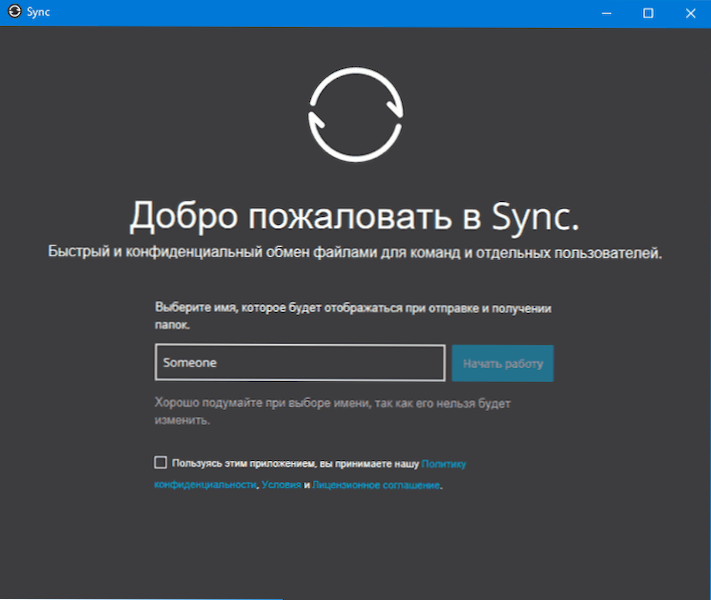
Pružanje pristupa mapi u BitTorrent Sync
U glavnom prozoru programa (na prvom pokretanju) bit ćete pozvani da "Dodajte mapu".
Ovdje mislimo ili dodavanje mape koja se nalazi na ovom uređaju za opći pristup njemu s drugih računala i mobilnih uređaja ili dodavanje mape u sinkronizaciju, koja je prethodno dostavljena na drugom uređaju (za ovu opciju koristite točku "Unesite ključ ili ključ ili ključ ili veza ", koji je dostupan prilikom klika na strelicu s desne strane" Dodaj mapu ".
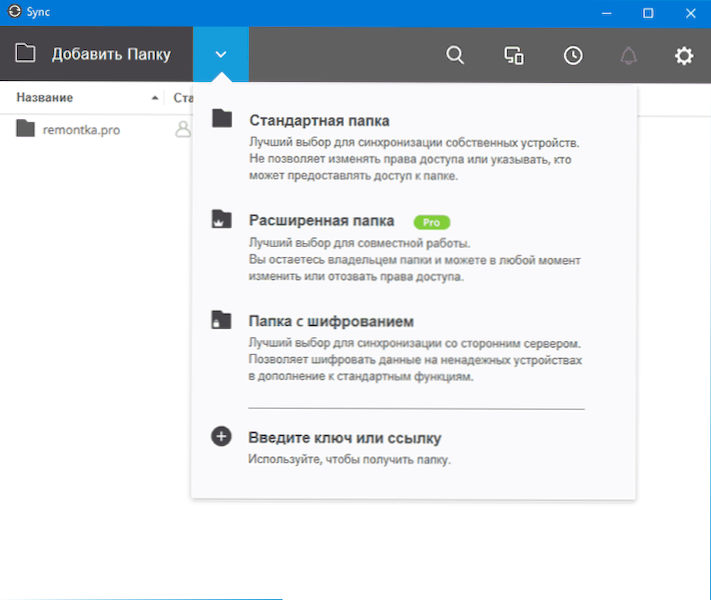
Da biste dodali mapu s ovog računala, odaberite "Standardnu mapu" (ili samo kliknite "Dodaj mapu", a zatim navedejte put do mape koja će se sinkronizirati između vaših uređaja ili pristupa kojem će (na primjer, preuzeti datoteku datoteku ili postaviti datoteke) želite nekome pružiti.
Nakon odabira mape otvorit će se opcije za pružanje pristupa mapi, uključujući:
- Način pristupa (samo čitanje ili čitanje i snimanje ili promjena).
- Potreba za potvrdom za svaku novu gozbu (preuzimanje).
- Izgnanstvo (ako želite osigurati ograničeno vrijeme ili prema broju pristupa preuzimanju).
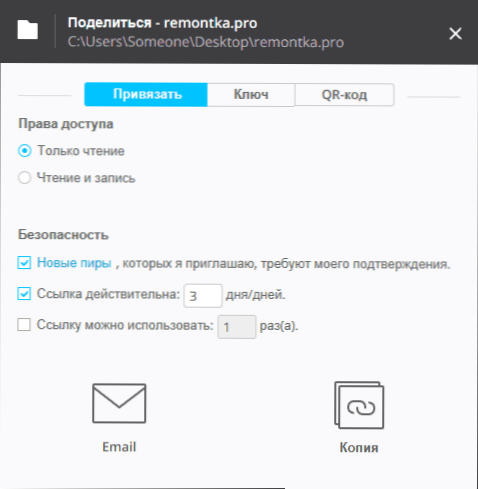
Ako ćete, na primjer, koristiti BitTorrent sinkronizaciju za sinkronizaciju između vaših uređaja, tada ima smisla omogućiti "čitanje i snimanje", a ne ograničiti vezu (međutim, to nije potrebno, možete koristiti "ključ" s odgovarajuće kartice koja nema takva ograničenja i uvodi je na drugi uređaj). Ako samo želite prenijeti datoteku nekome, ostavite "čitanje" i, možda, ograničite vrijeme progonstva.
Sljedeći je korak pružanje pristupa drugom uređaju ili osobi (BitTorrent Sync također treba biti instaliran na drugom uređaju). Da biste to učinili, možete samo pritisnuti e-mail da biste poslali vezu na e-mail (netko može biti jedan na svoje, a zatim je otvorite na drugom računalu) ili je kopirajte u međuspremnik Exchange.
Važno: Ograničenja (razdoblje valjanosti, broj preuzimanja) Zakoni samo ako podijelite vezu s kartice "Izjava" (koja se u bilo kojem trenutku može nazvati klikom na "Dijeli" na popisu mapa kako biste stvorili novu vezu s ograničenjima).
Dvije ključne opcije zasebno su dostupne na karticama ključa i QR koda za unos programa "Dodaj mapu" - "Key ili Link" (ako ne želite koristiti veze u kojima se koristi web stranica GetSync.com) i, u skladu s tim, QR kôd za skeniranje s sinkronizacije na mobilnim uređajima. Ove se opcije posebno koriste za sinkronizaciju na njihovim uređajima, a ne za pružanje jedne vremenske mogućnosti za preuzimanje datoteka.
Pristup mapi s drugog uređaja
Na sljedeći način možete dobiti pristupan pristupu BitTorrent Sync mapi:
- Ako je prenesena veza (poštom ili nešto drugo), onda kad se otvori, službena web stranica GetSync otvorit će se.Com, na kojem će se predložiti ili instalirati sinkronizaciju ili pritisnite gumb "Već imam", a zatim pristupite mapi.
- Ako je tipka prenesena - pritisnite "strelica" pored gumba ", dodajte mapu u BitTorrent Sync i odaberite stavku" Unesite tipku ili vezu ".
- Kada koristite mobilni uređaj, možete skenirati i osigurani QR kôd.
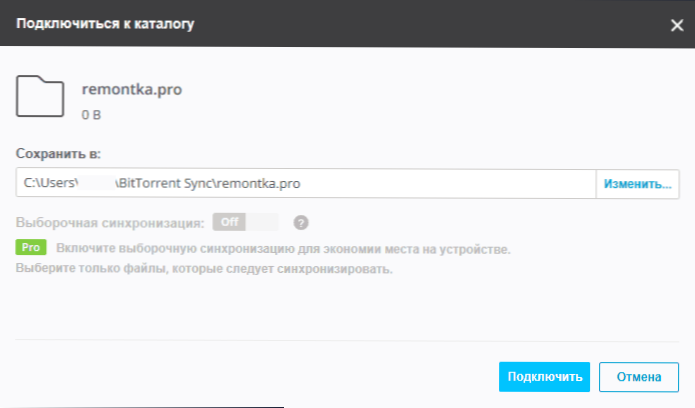
Nakon korištenja koda ili veze, pojavit će se prozor s izborom lokalne mape, s kojom će se sinkronizirati udaljena mapa, a zatim, ako je zatražena - očekivanje potvrde s računala na kojem je dostavljen pristup. Odmah nakon toga započet će sinkronizacija sadržaja mapa. Nadalje, brzina sinkronizacije je veća, što je više uređaja, ova mapa je već sinkronizirana (baš kao i u slučaju bujica).
dodatne informacije
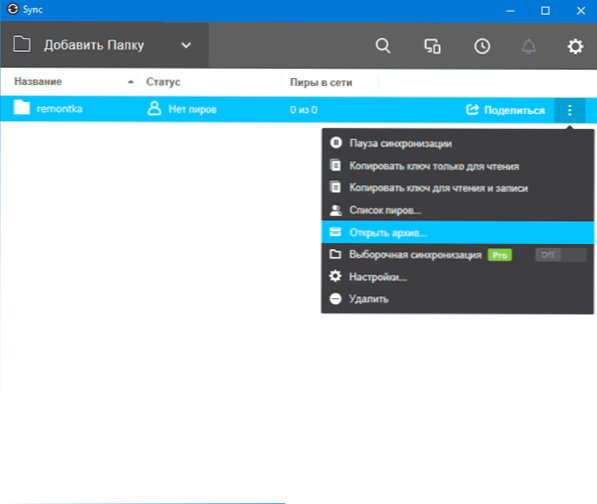
Ako je kompletan pristup (čitanje i snimanje) pružen u mapu, onda kad promijeni svoj sadržaj na jednom od uređaja, promijenit će se u druge. Istodobno, ograničena povijest zadanih promjena (ova postavka se može promijeniti) ostaje dostupna u mapi Arhiva (možete otvoriti u izborniku mape) u slučaju bilo kakvih nepredviđenih promjena.
Na kraju članaka s recenzijama obično pišem nešto slično subjektivnoj presudi, ali ne znam što točno napisati. Rješenje je vrlo zanimljivo, ali osobno nisam pronašao aplikacije za sebe. Ne prenosim datoteke gigabajta, ali nemam pretjeranu paranoju oko pohrane svojih datoteka u "komercijalne" prostore za pohranu u oblaku, uz njihovu pomoć i provoditi sinkronizaciju. S druge strane, ne isključujem da će za nekoga ova opcija sinkronizacije biti dobar nalaz.

